破損したZipファイルの修復方法。Macの「ターミナル」で救出できた!
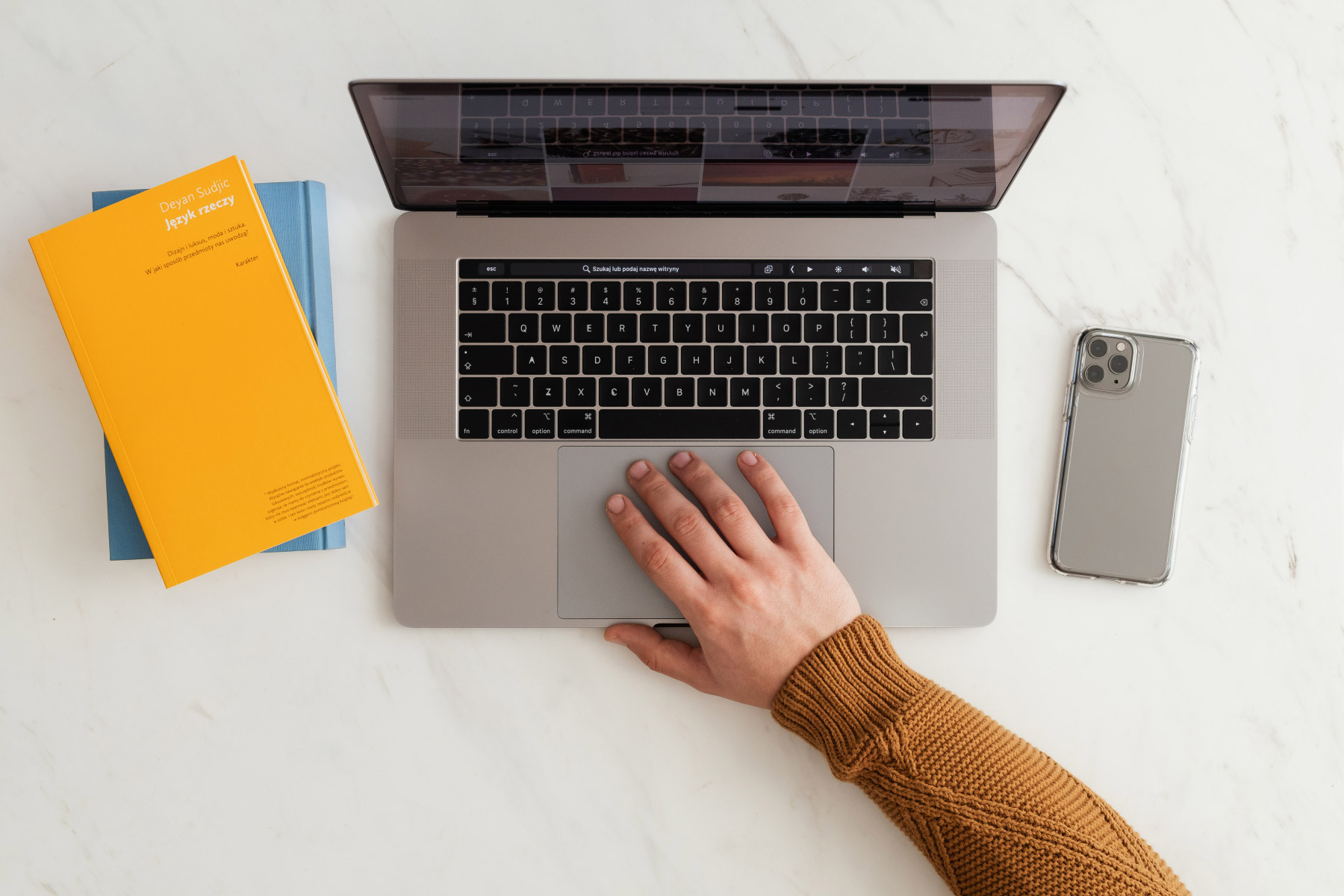
クラウドからパソコン(Macbook)にダウンロードしたZipファイル(圧縮ファイル)が、あれ、開けない〜!
「ファイルが破損しています」というエラーが表示されております。圧縮ファイルの中身は、iphoneで撮った大切な写真。うっそ…壊れちゃっているというの…!?ダメなの!?
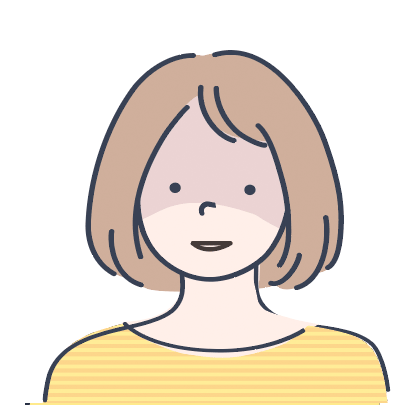 かおり
かおりあきらめるしか…ないのでしょうか…
いろいろ調べて、あきらめかけていた時、Macの機能「ターミナル」を使って、壊れたzipファイルを修復する方法がわかりました!
Macユーザー限定の解決法ですが、もし同じような状況の人がいたら役立つかもしれないので、やってみた手順を書いておきます。
(私はデザイナーですがプログラマーやエンジニアではないので、説明が不完全な部分もあるかと思いますがご了承ください。ご自身の責任において、慎重に行ってくださいませ)
↓参考にさせていただいたサイトはこちらです(ありがとうございました!)
フリープログラマーの独り言
https://atmarkit.itmedia.co.jp/ait/articles/1607/25/news021.html
【 zip 】コマンド(基礎編)――ファイルをZIP形式で圧縮する
ファイル破損の原因は、icloudからのダウンロード失敗
スマホ(iphone)で撮った写真・動画を、こんな手順で↓保存する途中で、失敗したのでした。
- iphoneで写真・動画を撮影
- icoludに自動バックアップ
- icoludからMacbookにダウンロード
ここでzipファイルダウンロードに失敗、破損 - 外付けハードディスクに保存
いつもは問題なくダウンロードが完了するのですが、wifiの調子が悪かったのか?うっかりダウンロード中にMacbookの電源が落ちたのか?よく覚えていませんが、とにかくダウンロードが不完全、ちゃんと完了しなかったので、破損したデータが手元に残りました。
さらに最悪なことに、zipファイルを確認したつもりになって、icloudのデータを削除して2日経過(私のばか!)スマホにも、クラウドにも、元データが残っていない!反省。反省。
しかし…どこかに解決方法があるのでは!?と考えてリカバリー方法を模索しました。
解決方法①サードパーティー製の修復アプリで救済
「zipファイル 破損 修復 mac」みたいなキーワードで検索。
すると、上位に出てくる情報が大体「zipファイルが壊れて困っているのですね。修復方法はこれ!うちのアプリ!」って海外サードパーティー製の修復アプリをおすすめされます。
それで解決するのかもしれないけど、私、できるのかしら?数十ドルお支払いして、なんともできなかったらどうしよう?疑ってごめんね?しかし…と思って、ひとまず情報だけ眺めて、この方法は見送りました。
解決方法②Macのターミナル.appにコマンドを入力
次に「Macのターミナル機能」を使う方法に出会いました。これなら、アプリを使わずとも修復できるかも?
Macのターミナル機能(ターミナル.app)とは
Macの「ターミナル」とは、キーボードからコマンドと呼ばれる命令文を打ち込んでPCに命令をする、Macに最初から搭載されているデフォルトアプリです。
おもな用途は、「プログラムの実行」「サーバーの起動」「システム環境設定ではできない高度な設定」など、通常の画面操作では対応できない操作をする際に使います。
文字コマンドで操作する「リモコン」と考えると分かりやすいかもしれません。
ターミナルの操作は、マウスではなくキーボードで「コマンド」と呼ばれる命令を入力することによって、必要な操作を実行します。
ちなみに、Windowsでは「コマンドプロンプト」がターミナルの役割を果たしており、基本的な操作はターミナルとほとんど変わりません。
初心者向け!5分で分かるMacターミナルの使い方 基礎コマンドも紹介
ターミナルに直接Linuxコマンドを打ち込んで命令すると、Macちゃんがプログラムを実行してくれるようです。ドキドキ…
ファイルをフォルダに格納→ターミナル.appを立ち上げ
フォルダを新規作成し、その中に破損したzipファイルを入れました。
その後、右クリックで「フォルダに新規ターミナル」を選択します。
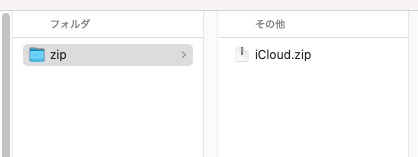
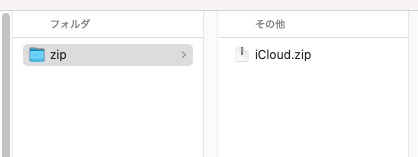
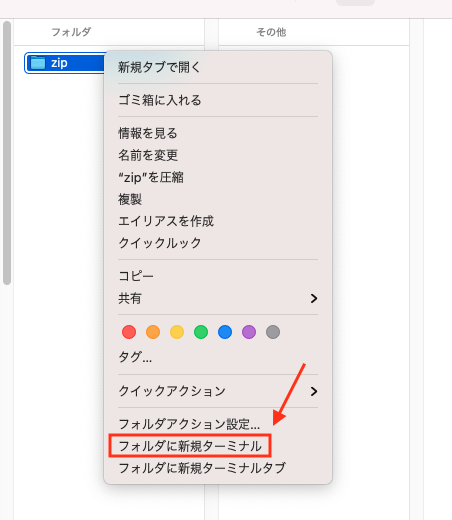
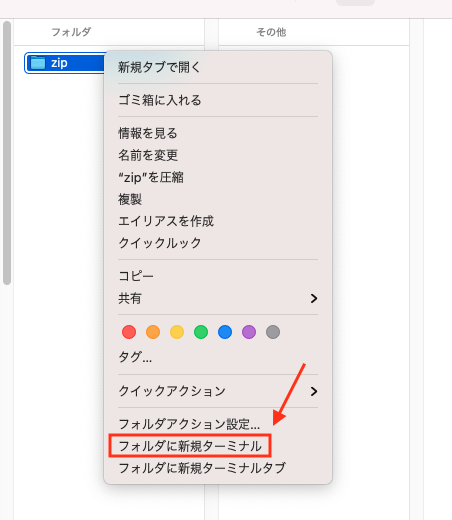
ターミナル.appにコマンド入力
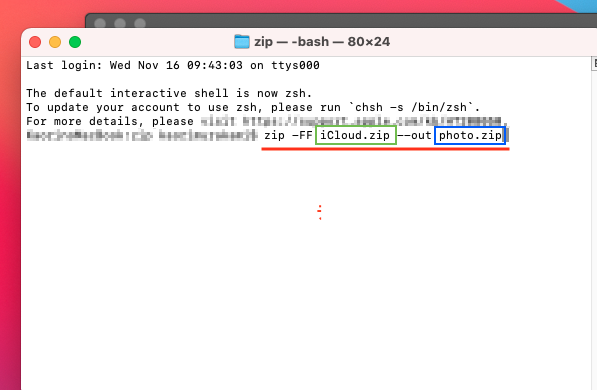
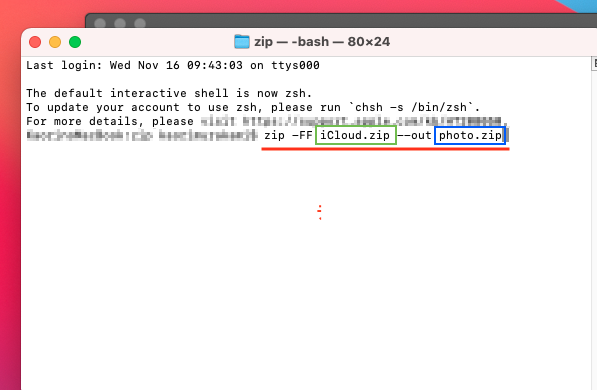
ターミナルが開くので、Linuxコマンド(zipコマンド)を入力します。入力した文字列は↓
zip -F iCloud.zip --out photo.zip
「iCloud.zip」は破損した元データ、「photo.zip」は修復後のデータ名です(適当に付けました)。やってみる場合は、適宜自分の手元のファイル名を入力してください。
ちなみに、上記コマンドで修復できない場合もあるらしく、その場合以下のコマンドにします。「-F」を「-FF」に変更。私はこちらで成功しました。
zip -FF iCloud.zip --out photo.zip
ターミナルに入力したコマンドでの修復開始


ターミナルにコマンドを入力し、enterを押すと、何かが動き出します。
あ、消えたはずの写真や動画のファイル名が現れている!!期待が高まる!!



お願い…!帰ってきて!!
修復されたzipファイルを解凍(展開)
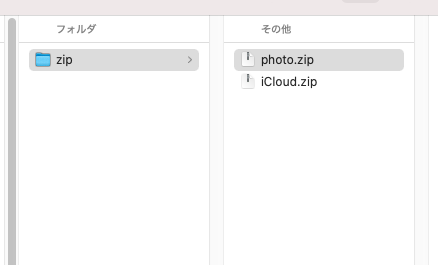
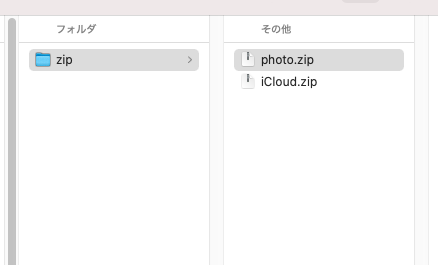
待つこと1分くらいで、ターミナルが停止。
なんということでしょう…!ちゃんと新しいzipファイル(修復済みのはず)が誕生しました。これが、無事に直っていれば、解凍(展開)できるはず。
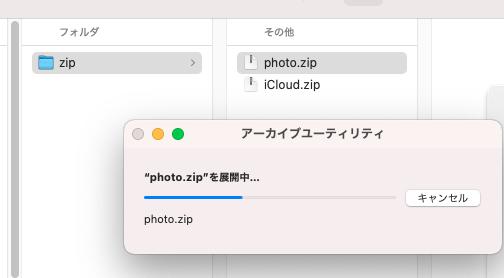
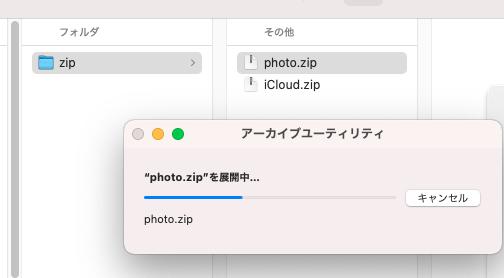
展開中…容量19GBくらいあるので、ちょっと待ちます。
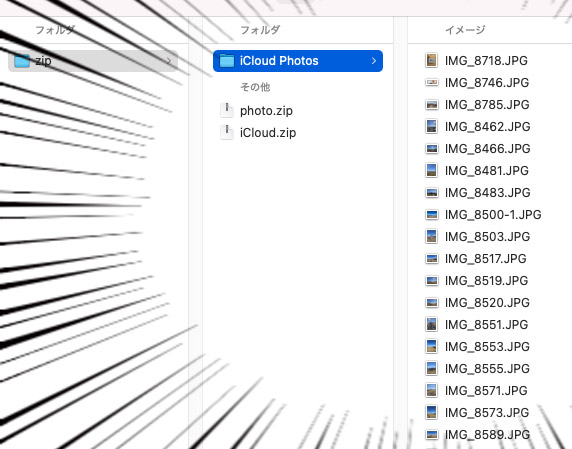
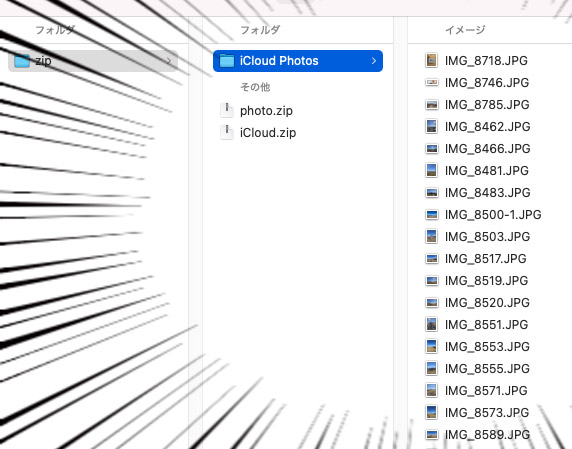
うわーーー!!無事、修復に成功!!やったーーーーMacの神様ありがとう!!



あきらめなくてよかった!
ほとんどのデータが修復できて戻りました。


無事にデータが復元できて、691枚の写真&動画が帰ってきました。
確かicloud上では700ちょいあった気がするので、破損によって10〜20個失われたと思いますが、よいよい、全然OK。
友達と山登りした思い出の写真や、子どものバレエの発表会、お祭りでカラフルなわたあめを食べている写真、などが戻ってきたので、とってもとっても嬉しいです。
zipファイル壊れちゃったよ!なんとか修復できないかしら!?というmacユーザーさんは、こんな方法もあります。試してみてはいかがでしょうか。幸運を祈ります!




